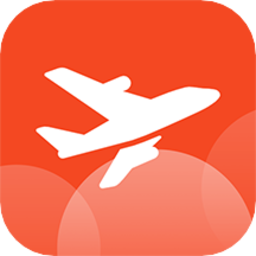安卓系统开启adb修改,解锁安卓系统无限可能
时间:2025-02-01 来源:网络 人气:247
你有没有想过,你的安卓手机其实是个隐藏的超级英雄?它不仅能帮你拍照、听音乐,还能变身成为你的得力助手,帮你完成各种神奇的任务。今天,就让我带你一起揭开安卓系统开启ADB修改的神秘面纱,让你的手机焕发新生!
一、ADB是什么?
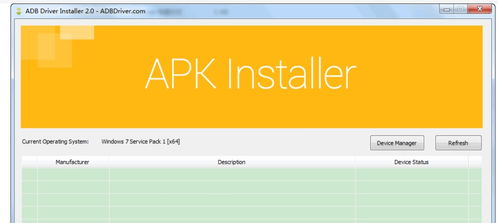
ADB,全称Android Debug Bridge,是安卓系统的一个调试工具。简单来说,它就像一个桥梁,连接着你的手机和电脑,让你可以通过电脑对手机进行各种操作,比如安装应用、传输文件、修改系统设置等等。
二、开启ADB的必要性
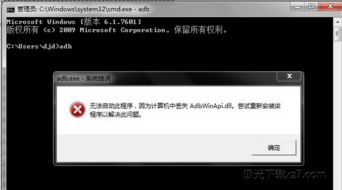
为什么我们要开启ADB呢?因为它能让你:
1. 轻松安装应用:不需要通过应用商店,直接在电脑上安装APK文件。
2. 传输文件:将手机里的照片、音乐、视频等文件轻松传输到电脑。
3. 修改系统设置:比如开启开发者选项、修改系统字体、调整屏幕分辨率等等。
4. 刷机:如果你对手机系统不满意,可以通过ADB刷入新的ROM。
三、开启ADB的步骤
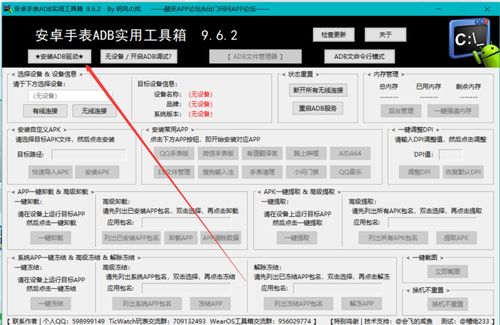
那么,如何开启ADB呢?以下是一步一步的教程:
1. 准备工作:确保你的手机已经root,并且已经解锁了bootloader。在电脑上下载并安装ADB和Fastboot工具。
2. 备份数据:在开启ADB之前,一定要备份手机中的所有数据,以防万一。
3. 开启开发者选项:打开手机的设置,找到“关于手机”或“设备信息”,连续点击版本号七次,直到出现“您已进入开发者模式”的提示。
4. 打开USB调试:在开发者选项中,找到“USB调试”并勾选它。
5. 连接手机和电脑:使用一根USB线将手机和电脑连接起来。
6. 检查设备连接:在电脑上打开命令提示符或终端,输入“adb devices”命令,如果看到你的设备序列号,说明设备已成功连接。
7. 开启ADB调试:在电脑上打开命令提示符或终端,输入“adb tcpip 5555”命令,然后断开USB连接,再输入“adb connect 设备IP地址:5555”命令,通过网络连接设备。
四、ADB的高级操作
1. 修改系统设置:在电脑上打开命令提示符或终端,输入“adb shell settings get global.some_setting_name”可以查看特定设置值,输入“adb shell settings put global.some_setting_name new_value”可以修改设置值。
2. 解锁system分区:在电脑上打开命令提示符或终端,输入“adb shell su mount -o remount,rw /system”命令,即可获得对system分区的读写权限。
3. ADB网络调试:在手机设置中开启网络ADB监听端口,然后在电脑上使用“adb connect 设备IP地址:5555”命令进行网络调试。
五、注意事项
1. 开启ADB可能会对手机安全造成一定风险,请确保你的手机已经root,并且已经备份了所有数据。
2. 修改系统设置和解锁system分区需要一定的技术知识,请谨慎操作。
3. 使用ADB网络调试时,请确保手机和电脑处于同一局域网内。
4. 如果你在使用ADB过程中遇到问题,可以查阅相关论坛或咨询专业人士。
现在,你已经掌握了开启ADB修改安卓系统的技巧,是不是觉得你的手机变得更强大了呢?快来试试吧,让你的安卓手机焕发新生!
相关推荐
教程资讯
系统教程排行